应大家要求,我在这里分享一下有关jpress的安装方法。
我这里准备的环境是:

jdk解压到/application/jdk目录中。
mkdir -p /application/ tar xf jdk-8u191-linux-x64.tar.gz -C /application/ tar zxvf apache-tomcat-8.5.35.tar.gz -C /application ln -s /application/jdk1.8.0_191/ /application/jdk ln -s /application/apache-tomcat-8.5.35/ /application/tomcat

环境变量配置
cat >>/etc/profile<<'EOF' export JAVA_HOME=/application/jdk export PATH=$JAVA_HOME/bin:$JAVA_HOME/jre/bin:$PATH export CLASSPATH=.:$JAVA_HOME/lib:$JAVA_HOME/jre/lib:$JAVA_HOME/lib/tools.jar export TOMCAT_HOME=/application/tomcat EOF . /etc/profile
检测环境安装情况

准备博客程序文件,可以直接在官网指定的地方下载war包,直接将其放在tomcat/webapps目录中即可。
启动tomcat
tomcat/bin/startup.sh
检查是否自动解压

可以使用类似这样的路径来访问http://10.0.0.37:8080/jpress/
可以将文件放在ROOT目录中就不需要加二级目录了,同时也可以在tomcat配置文件中定义站点实例,绑定独立的域名也是可以的。

下一步填写数据库信息
这里我们快速的准备一下数据库,实际建站中可以购买阿里的数据库,直接使用。
yum install mariadb-server mysql_secure_installation #全部选y,本例密码设置为123456 mysql -uroot -p123456 -e "create database press;"
希望自定义数据库用户的朋友可以用下面的命令,我这里就使用root
create database jpress DEFAULT CHARACTER SET utf8; grant all on jpress.* to jpress@'10.0.0.37' identified by '123456'; flush privileges;



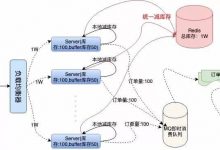

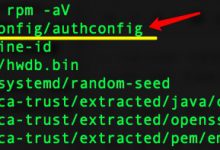

 Asynq任务框架
Asynq任务框架 MCP智能体开发实战
MCP智能体开发实战 WEB架构
WEB架构 安全监控体系
安全监控体系




你这模版不一样了啊,现在有多少模版?这之前的有什么不一样?
这是最新版本,你可以体验一下